เสริมความรู้และความเชี่ยวชาญเกี่ยวกับ macOS ของคุณโดยนำเคล็ดลับเหล่านี้ไปใช้และเปิดเผยคุณสมบัติที่ซ่อนอยู่มากมาย
การใช้ macOS ทุกวันเป็นเวลาหลายปีไม่ได้หมายความว่าคุณจะเชี่ยวชาญมันได้อย่างสมบูรณ์แบบ ตลอดหลายปีที่ผ่านมา นักพัฒนา Apple ที่ทำงานบน macOS ได้ปรับปรุง OS อย่างเพียงพอ เพื่อให้ฟังก์ชันที่ฝังมาในตัวนั้นเพียงพอที่จะตอบสนองงานพื้นฐานที่สุดได้
ระบบปฏิบัติการประกอบด้วยคุณสมบัติเล็กๆ จำนวนมาก ซึ่งบางครั้งก็น่าประหลาดใจและมักไม่รู้จัก ซึ่งเมื่อเชี่ยวชาญแล้ว จะช่วยให้คุณประหยัดเวลาอันมีค่าในการดำเนินงานขั้นพื้นฐานที่สุดได้
เพราะนอกจากจะดั้งเดิมแล้วแป้นพิมพ์ลัดที่จำเป็นเพื่อให้รู้ว่าการทำงานอย่างมีประสิทธิภาพบน Mac ของคุณ ระบบปฏิบัติการ รวมถึงแอพพลิเคชั่นพื้นฐานบางตัว ได้ฝังฟังก์ชั่นที่ซ่อนอยู่ซึ่งอาจเปลี่ยนชีวิตคุณได้ นี่คือบางส่วน
1. ซ่อนแอปที่เปิดอยู่อย่างรวดเร็ว
หากคุณต้องการซ่อนหน้าต่างที่ใช้งานอยู่ซึ่งมองเห็นได้บนหน้าจออย่างรวดเร็วเมื่อมีคนเข้ามาหาคุณ โปรดทราบว่าไม่จำเป็นต้องคลิกปุ่มเพื่อย่อขนาดหน้าต่าง
คุณสามารถใช้แป้นพิมพ์ลัดแทนได้คำสั่ง + H(H สำหรับซ่อนหรือซ่อนเป็นภาษาอังกฤษ) เพื่อให้หน้าต่างที่ใช้งานอยู่หายไป
2. แปลงรูปภาพของคุณอย่างรวดเร็ว
คุณไม่จำเป็นต้องดาวน์โหลดแอปของบริษัทอื่นเพื่อแปลงรูปภาพบน macOS ยิ่งไปกว่านั้น คุณไม่จำเป็นต้องเปิดภาพทีละภาพในหน้าตัวอย่างเพื่อส่งออกเป็นรูปแบบอื่น
หากต้องการแปลงรูปภาพอย่างรวดเร็วบน Mac ของคุณ ให้คลิกขวาที่รูปภาพใน Finder จากนั้นคลิกเมนูการดำเนินการด่วน, เลือกแปลงรูปภาพ-
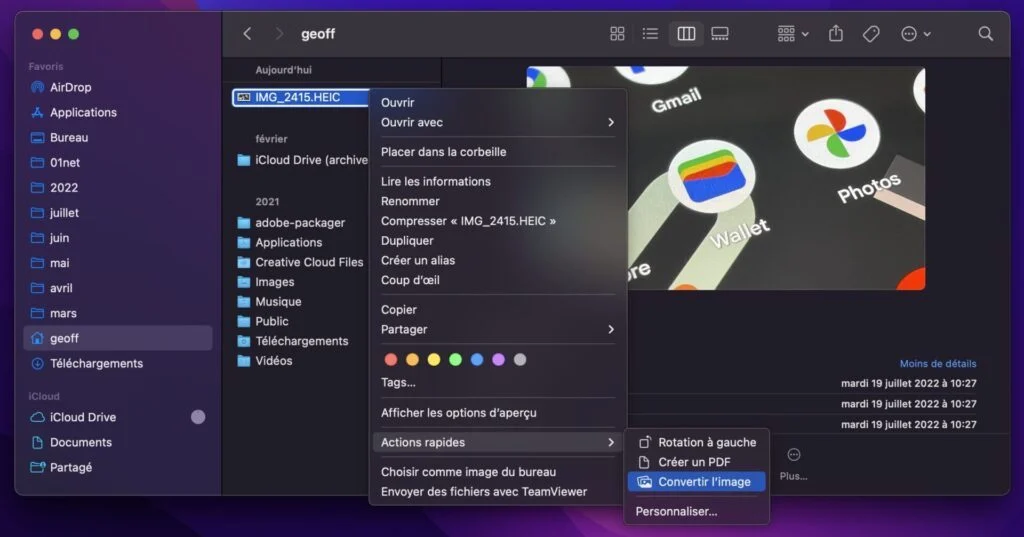
จากนั้นเลือกรูปแบบภาพที่คุณต้องการรับรวมทั้งขนาด จากนั้นคลิกที่ปุ่มแปลง-
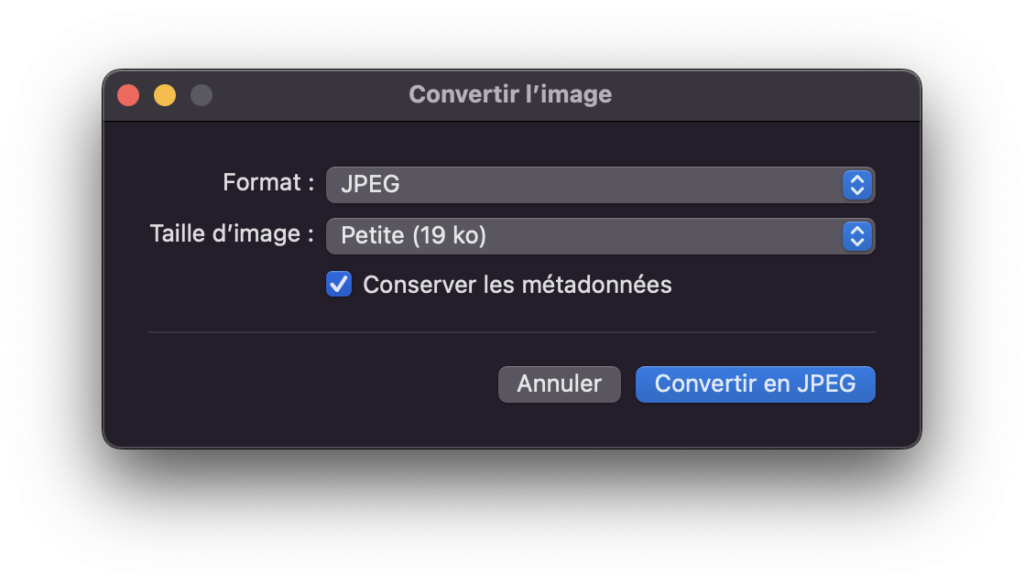
3. ภาพหน้าจอหลัก
การจับภาพหน้าจอบน macOS นั้นง่ายดายเหมือนกับการใช้แป้นพิมพ์ลัดเพียงปุ่มเดียวหรือสามปุ่ม หากต้องการจับภาพทั้งหน้าจอ ให้ใช้ทางลัดคอมมานด์ + เมจ + 3- หากต้องการเลือกพื้นที่ที่จะจับภาพ ให้ใช้คอมมานด์ + เมจ + 4- เมื่อกด Spacebar แล้ว คุณจะสามารถจับภาพทั้งหน้าต่างได้
สุดท้าย หากต้องการแสดงเครื่องมือภาพหน้าจอและตัวเลือกทั้งหมด ให้ใช้แป้นพิมพ์ลัดคอมมานด์ + เมจ + 5-
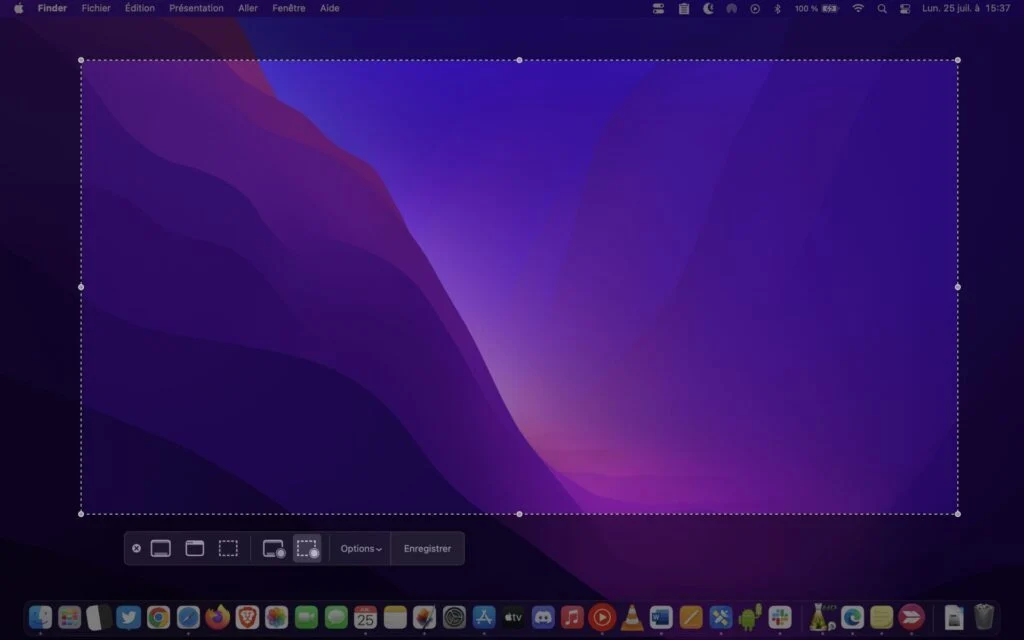
4. ปักหมุดโฟลเดอร์งานของคุณใน Finder
คุณอาจไม่รู้ แต่คุณสามารถปักหมุดไดเร็กทอรีการทำงานปกติของคุณไว้ที่รายการโปรดของตัวค้นหาเพื่อเข้าถึงได้รวดเร็วยิ่งขึ้น ในการดำเนินการนี้ เพียงลากและวางไดเร็กทอรีของคุณลงในพื้นที่รายการโปรดของ Finder
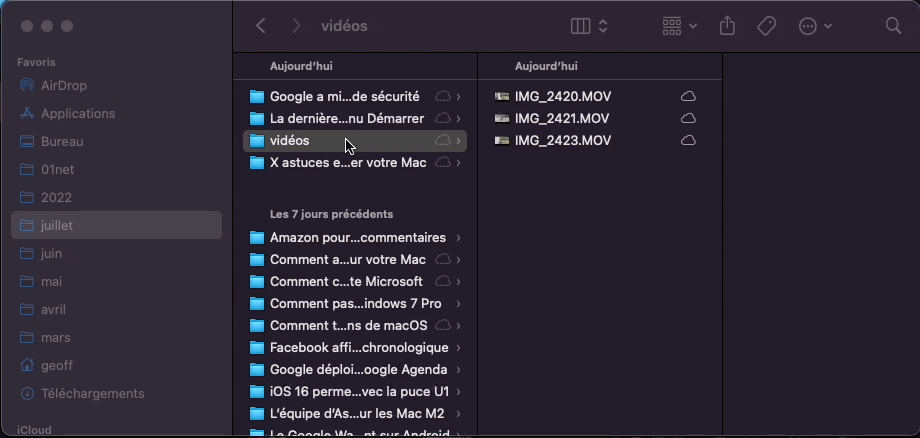
5. ดูหน้าจอ iPhone ของคุณบน Mac ของคุณ
แม้ว่าคุณสามารถใช้ AirPlay เพื่อสตรีมเนื้อหาที่จัดเก็บไว้ใน iPhone ของคุณไปยัง Mac ได้ แต่คุณยังสามารถแย่งชิงคุณสมบัตินี้เพื่อแสดงหน้าจอ iPhone ของคุณบน Mac ได้โดยตรง
ในการดำเนินการนี้ ให้ปรับใช้ไฟล์ศูนย์ควบคุมและเพียงแตะที่ไอคอนมิเรอร์แสดงด้วยสี่เหลี่ยมสองอันที่ทับซ้อนกัน ในหน้าจอการสะท้อนหน้าจอที่ปรากฏขึ้น ให้เลือก Mac ของคุณ หน้าจอ iPhone ของคุณควรแสดงบนเครื่องของคุณโดยอัตโนมัติ
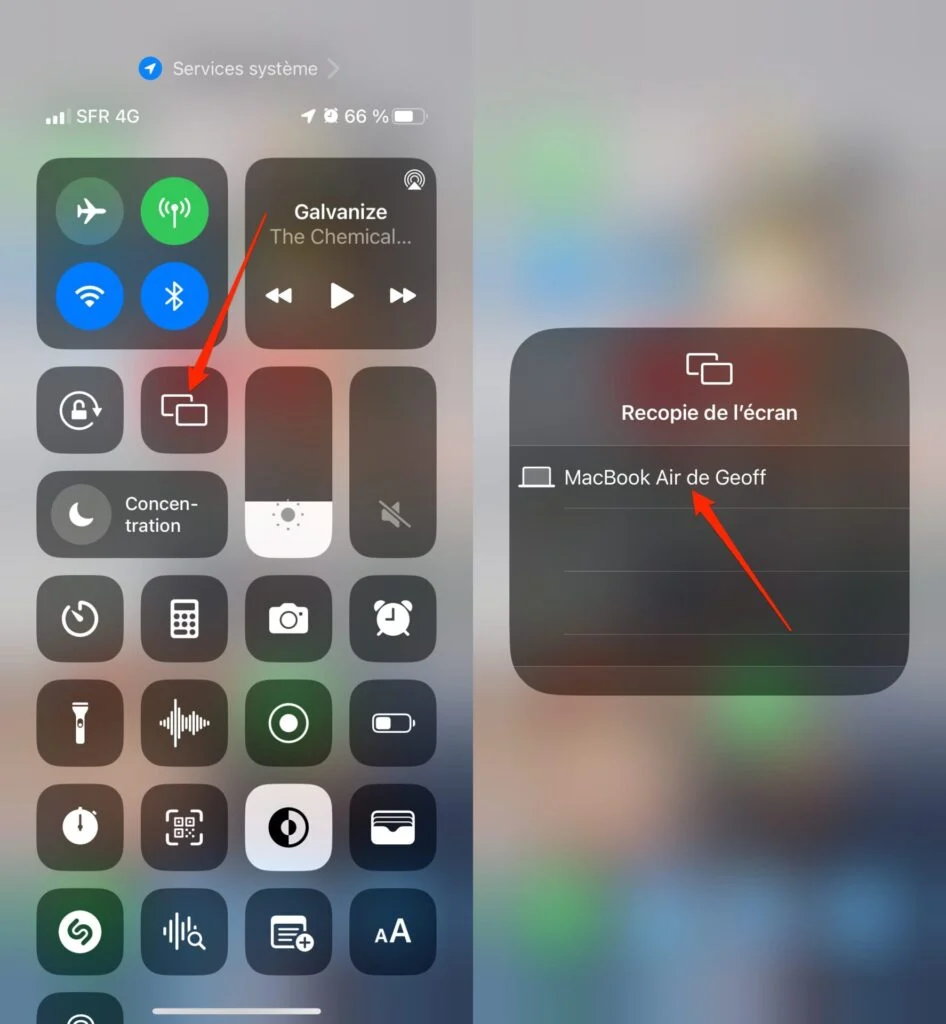
macOS ยังรองรับคุณสมบัตินี้ในควิกไทม์- ในการดำเนินการนี้ คุณเพียงต้องใช้สาย Lightning เพื่อเชื่อมต่อ iPhone ของคุณกับ Mac และทำตามคำแนะนำเหล่านี้-
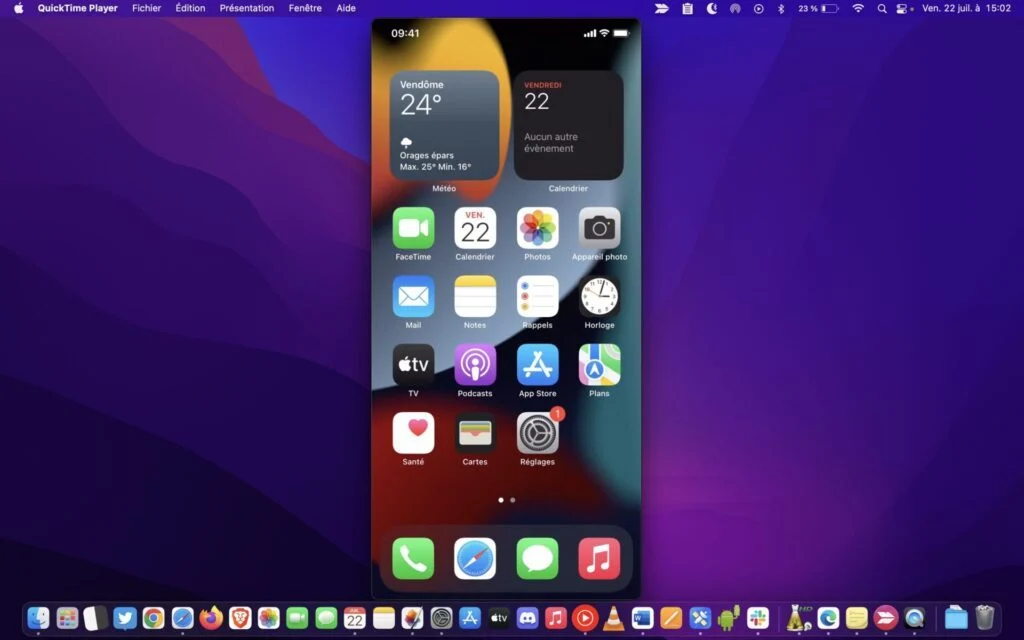
6. ทำการตัดต่อวิดีโออย่างรวดเร็ว
หากต้องการใช้ QuickTime ซึ่งเป็นเครื่องเล่นวิดีโอที่เต็มไปด้วยความประหลาดใจ โปรดทราบว่าคุณสามารถใช้เพื่อแก้ไขวิดีโอของคุณในเวลาสั้นๆ ได้ หากคุณต้องการรวมวิดีโอหลายรายการเข้าด้วยกันและตัดต่อ คุณไม่จำเป็นต้องเปิด iMovie, Final Cut หรือ Adobe Premiere QuickTime จะทำงานอย่างสมบูรณ์แบบ
คุณสามารถเริ่มต้นด้วยการตัดแต่งวิดีโอแต่ละรายการของคุณได้โดยตรงจากตัวค้นหา- ในการดำเนินการนี้ ให้เลือกวิดีโอแล้วกดแถบช่องว่างเพื่อแสดงตัวอย่าง จากนั้นคลิกที่ไอคอนแก้ไขที่ด้านบนขวาของหน้าต่าง
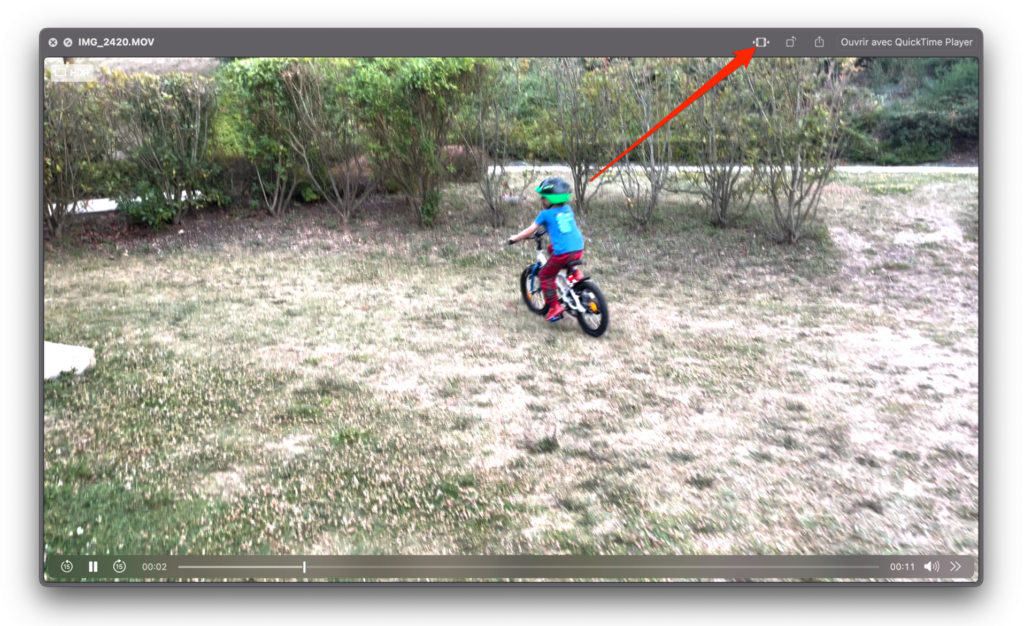
จากนั้นคุณสามารถย่อวิดีโอเพื่อเลือกเฉพาะข้อความที่คุณสนใจ จากนั้นบันทึกโดยคลิกที่จะสิ้นสุด-
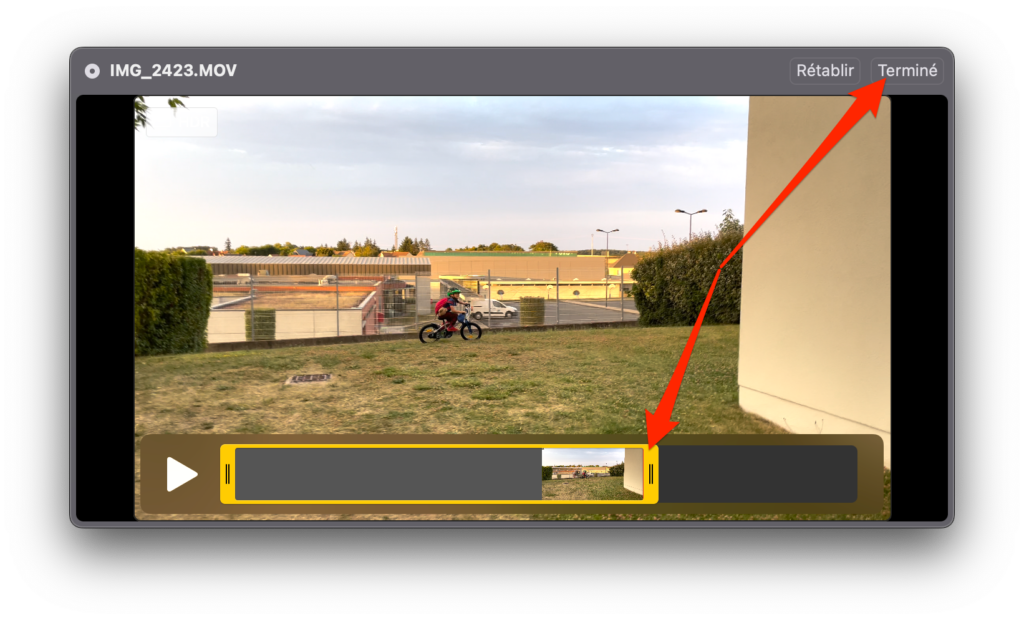
หากต้องการวางคลิปทีละคลิป ให้เปิดวิดีโอแรกใน QuickTime จากนั้นลากและวางวิดีโอลงในหน้าต่างของวิดีโอแรกที่เล่นใน QuickTime เพื่อให้เพิ่มหลังจากวิดีโอแรกโดยตรง
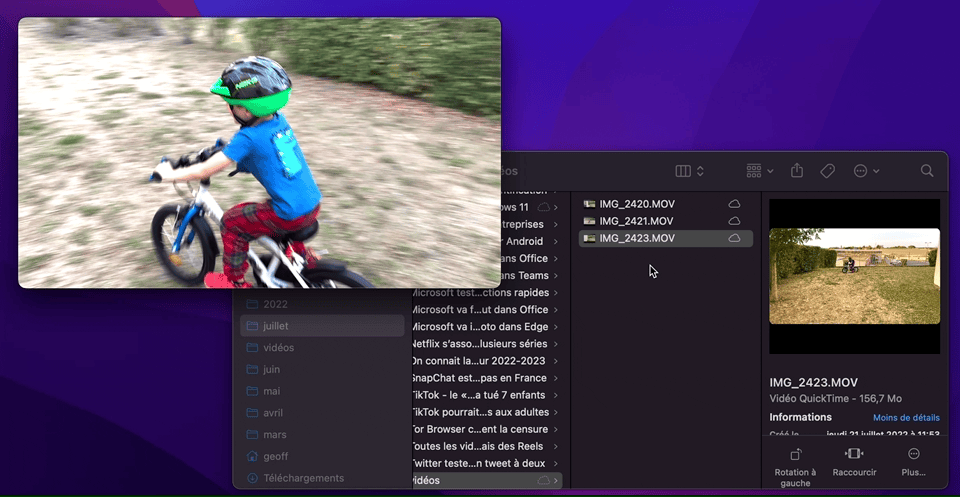
จากนั้นคลิกที่ตกลงจากนั้นในเมนูไฟล์,เลือกผู้ส่งออกชอบและเลือกคุณภาพการส่งออกเพื่อบันทึกวิดีโอที่สร้างขึ้น
7. ลงนามในเอกสารของคุณด้วยการแสดงตัวอย่าง
หากคุณจำเป็นต้องเขียนเอกสารด้วยลายมือก่อนที่จะส่งอีเมลกลับ คุณสามารถทำได้จาก Mac ของคุณ เมื่อต้องการทำเช่นนี้ ให้เปิดเอกสารเพื่อลงชื่อเข้าใช้ดูตัวอย่าง- จากนั้นคลิกที่ไอคอนดินสอในวงกลมที่ด้านบนขวาของหน้าต่างเพื่อแสดงเครื่องมือคำอธิบายประกอบ
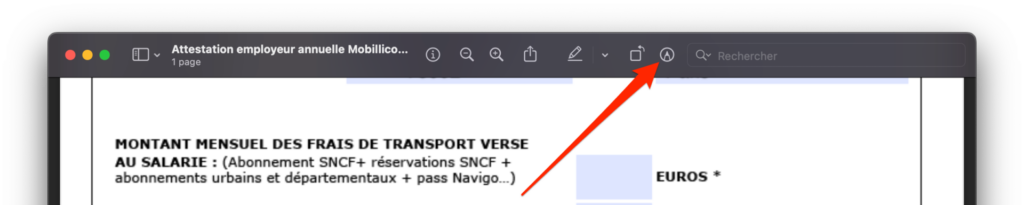
เลือกเครื่องมือลายเซ็นซึ่งแสดงด้วยลายเซ็นที่เขียนด้วยลายมือแล้วคลิกสร้างลายเซ็น-
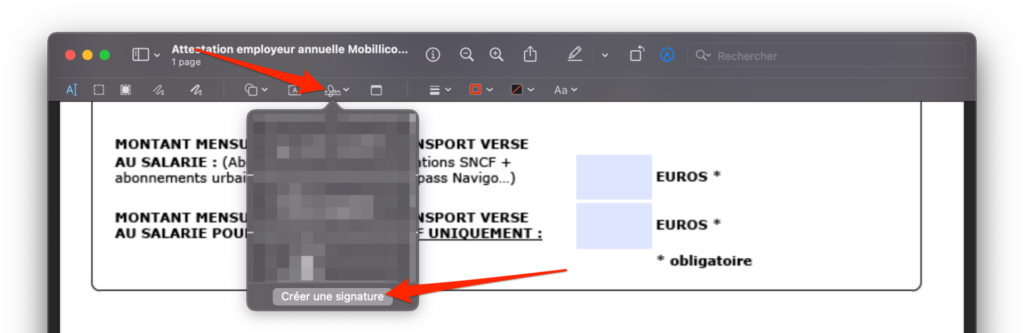
จากนั้นเลือกวิธีที่คุณต้องการใช้เพื่อสร้างลายเซ็นที่เขียนด้วยลายมือของคุณในเวอร์ชันดิจิทัล คุณสามารถทำได้โดยใช้แทร็คแพดจาก Mac ของคุณ โดยการถ่ายภาพลายเซ็นที่เขียนด้วยลายมือของคุณบนแผ่นสีขาวโดยใช้กล้อง FaceTime หรือดียิ่งขึ้นโดยใช้หน้าจอสัมผัสของ iPhone ของคุณ
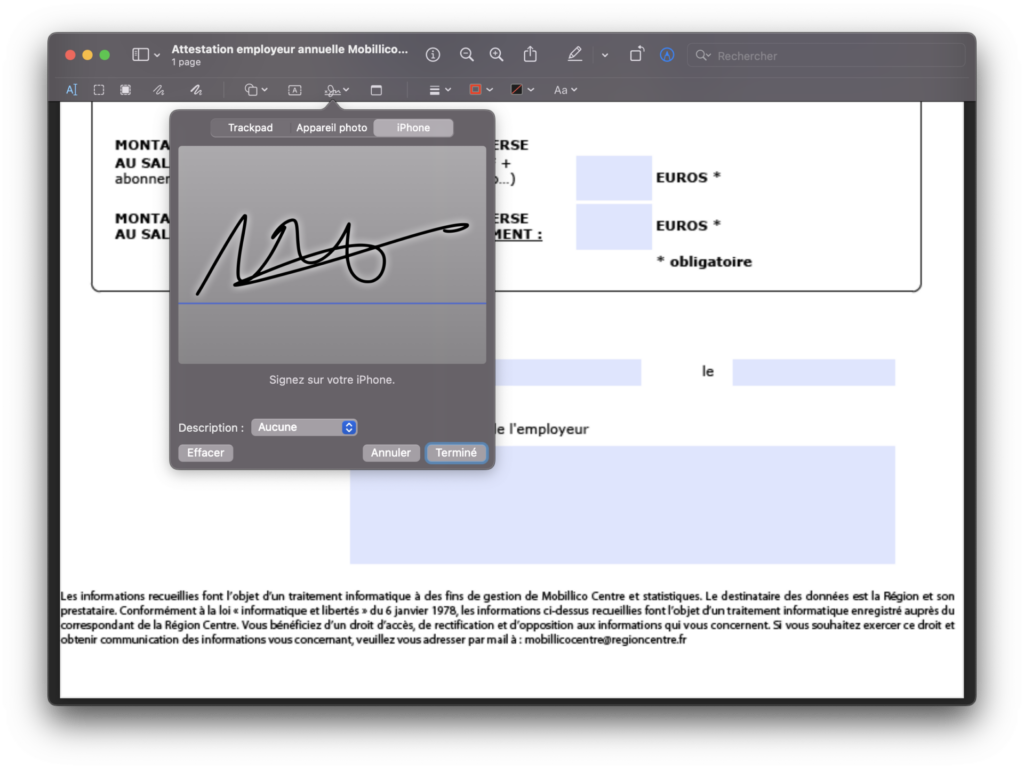
จากนั้นคุณเพียงแค่ต้องเลือกลายเซ็นของคุณจากเมนูนี้เพื่อให้ปรากฏบนเอกสารของคุณ คุณสามารถย้ายและปรับขนาดได้อย่างชัดเจนเพื่อให้สามารถอ่านได้อย่างสมบูรณ์
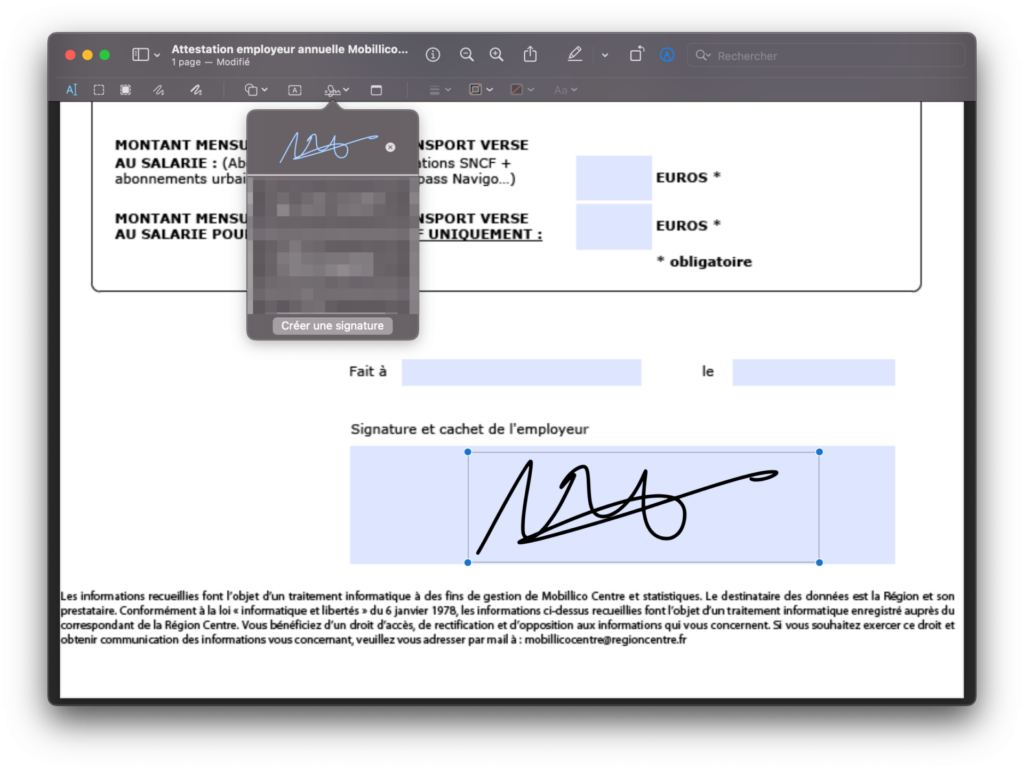
8. เข้าถึงอิโมจิ
คุณต้องการที่จะเว้นวรรคการสนทนาโดยใช้อิโมจิหรือไม่? คุณสามารถนำมาแสดงในหน้าต่างเฉพาะได้ตลอดเวลาโดยใช้แป้นพิมพ์ลัดควบคุม + คำสั่ง + ช่องว่าง-
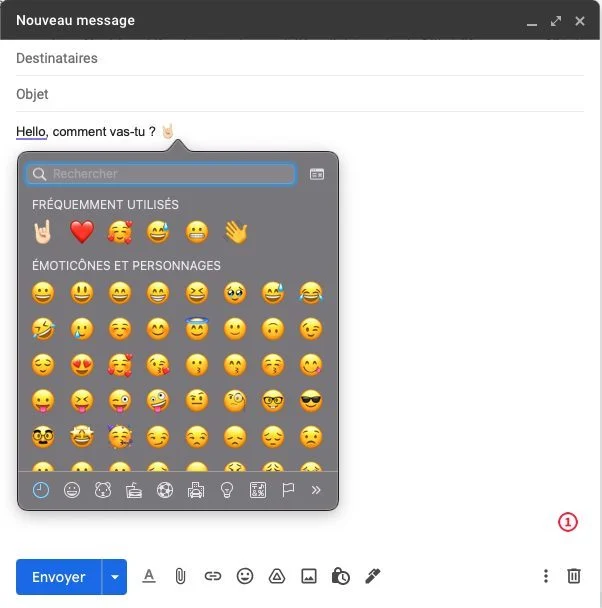
9. ควบคุมเสียงและความสว่างได้อย่างแม่นยำ
การใช้ปุ่มควบคุมสื่อเพื่อจัดการระดับเสียงของ Mac นั้นสะดวก แต่ก็ยังแม่นยำน้อยกว่าการใช้แถบเลื่อนในศูนย์ควบคุมมาก
อย่างไรก็ตาม คุณสามารถแบ่งระดับการปรับระดับเสียงเพื่อเพิ่มหรือลดระดับเสียงได้อย่างแม่นยำยิ่งขึ้น
ในการดำเนินการนี้เพียงกดปุ่มค้างไว้พฤษภาคม + ตัวเลือกกดแล้วปรับระดับเสียงโดยใช้ปุ่มเฉพาะบนแป้นพิมพ์ เหนือสิ่งอื่นใด มันยังใช้งานได้โดยใช้ปุ่มเพื่อปรับความสว่างของหน้าจอ

10. ซ่อนไอคอนเดสก์ท็อป
การจัดระเบียบเอกสารและไฟล์บนคอมพิวเตอร์ต้องใช้ความเข้มงวดบางประการ หากคุณเป็นคนประเภทที่ทิ้งเอกสารที่คุณดาวน์โหลดหรือบันทึกไว้บนเดสก์ท็อป macOS เอกสารนั้นอาจกลายเป็นสนามรบที่อ่านไม่ออกได้อย่างรวดเร็ว
เพื่อให้เดสก์ท็อป macOS สะอาดอยู่เสมอ คุณสามารถซ่อนไอคอนที่แสดงอยู่ที่นั่นได้ รายการเดสก์ท็อปซึ่งมองไม่เห็นบนหน้าจอหลักของ macOS จะยังคงสามารถเข้าถึงได้จาก Finder ในไดเร็กทอรีเดสก์ท็อปเฉพาะ
วิธีการซ่อนไอคอนเดสก์ท็อปอย่างเป็นทางการสามารถย้อนกลับได้อย่างสมบูรณ์แบบ แต่ต้องใช้ Terminal ในการดำเนินการนี้ ให้เปิด Terminal แล้ววางคำสั่งค่าเริ่มต้นเขียน com.apple.finder CreateDesktop falseและยืนยันโดยการกดปุ่มเข้าของแป้นพิมพ์
จากนั้นคุณต้องรีสตาร์ท Finder เพื่อให้การเปลี่ยนแปลงมีผล จากนั้นพิมพ์เครื่องมือค้นหาคิลออลใน Terminal แล้วกดเข้าเพื่อตรวจสอบ หน้าต่าง Finder ทั้งหมดควรเปิดขึ้นมาใหม่ และเดสก์ท็อปของคุณควรไม่มีไอคอนใดๆ
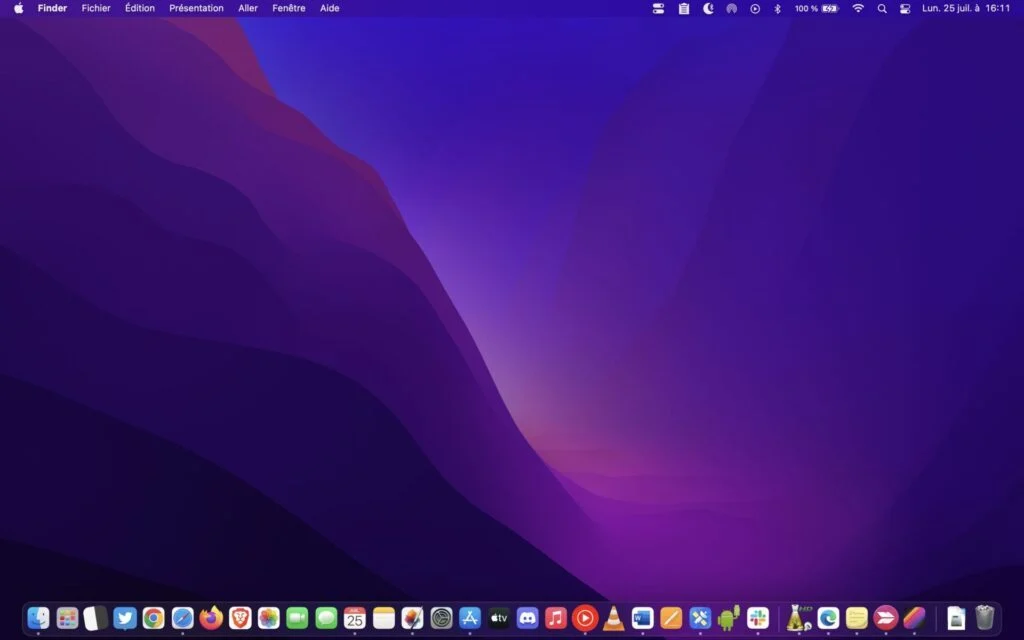
หากต้องการย้อนกลับและทำให้ไอคอนเดสก์ท็อปปรากฏขึ้นอีกครั้ง ให้พิมพ์คำสั่งค่าเริ่มต้นเขียน com.apple.finder CreateDesktop จริงและกดเข้าจากนั้นเข้าเครื่องมือค้นหาคิลออล เพื่อรีสตาร์ท Finder
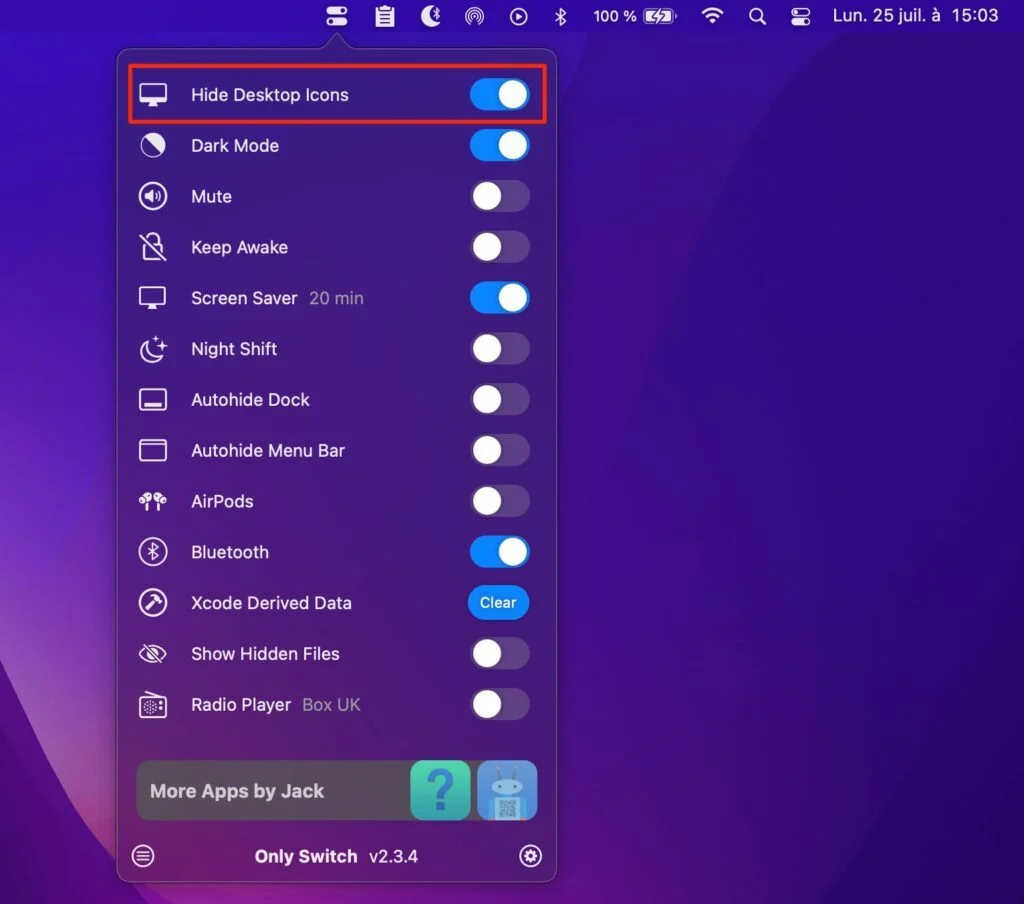
แม้ว่าจะค่อนข้างง่าย แต่การจัดการนี้อาจกลายเป็นข้อจำกัดได้อย่างรวดเร็วหากคุณต้องทำบ่อยๆ โดยเฉพาะอย่างยิ่งการซ่อนองค์ประกอบต่างๆ ในสำนักงานของคุณชั่วคราวก่อนที่จะนำเสนอต่อหน้าผู้ชม
จากนั้นคุณสามารถโทรสวิตช์เท่านั้นซึ่งเป็นแอปพลิเคชันบุคคลที่สามแบบโอเพ่นซอร์สฟรีที่อนุญาตให้ดำเนินการได้โดยการเปิดใช้งานปุ่มง่ายๆ เมื่อติดตั้งแล้ว โปรแกรมจะอยู่ในแถบสถานะของ macOS โดยตรง และจะช่วยให้คุณสามารถเปิดหรือปิดโหมดมืดได้ทันที
🔴 เพื่อไม่ให้พลาดข่าวสารจาก 01net ติดตามเราได้ที่Google ข่าวสารetวอทส์แอพพ์-








